Популярний сервіс WhatsApp, що дозволяє користувачам безкоштовно відправляти текстові повідомлення і пересилати один одному фото/аудіо/відео контент, крім мобільної платформи, на якій він з’явився спочатку, доступний і користувачам комп’ютерів. Сьогодні ми розповімо вам про те, як встановити WhatsApp на ПК з Windows або Mac.


Перед тим, як завантажити саму програму, слід обзавестися емулятором Android для ПК, який дозволяє запускати мобільні додатки на комп’ютері. Утиліта називається BlueStacks і завантажити її можна звідси абсолютно безкоштовно. На даний момент список підтримуваних програм та ігор не дуже великий, але поступово він розширюється, а функціонал доводиться до розуму.
Процедура установки «WhatsApp Messenger» досить-таки проста, але може здатися не зовсім продуманою і зручною, тим не менш, вона складається з 5 кроків:
Крок 1: Запустіть BlueStacks для вашої версії платформи і забийте в пошук: «WhatsApp Messenger» (без лапок).
Крок 2: Почніть установку WhatsApp Messenger. Для успішного завершення процедури вам буде потрібно акаунт Google Play. Введіть свої дані після запиту (це доведеться робити двічі).
Крок 3: Після повторного введення адреси електронної пошти та пароля знову скористайтеся пошуком і знайдіть «WhatsApp Messenger».
Крок 4: Продовжуйте слідувати вказівкам на екрані і коли месенджер нарешті скочується, запустіть його.
Крок 5: Введіть номер мобільного, на який буде вислано одноразовий SMS-пароль (доступна також опція Call Me, через яку пароль буде виголошена голосом).
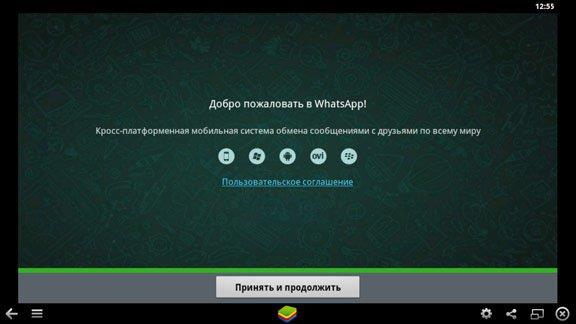
Власне, на цьому процедура установки WhatsApp Messenger на комп’ютер закінчується. Далі необхідно налаштувати клієнт на роботу — додати в нього контакти. Незручність даної процедури полягає в тому, що кожен контакт з вашої телефонної книжки доведеться додавати вручну, т. к. доступу до SIM-карті немає, оскільки ви використовуєте емулятор.


